Гоогле је недавно додао Цхроме за Линук апликације у контејнеру, пружајући корисницима могућност инсталирања апликација отвореног кода ако то желе.
Линук апликације још увек нису стандарднеЦхромебоок-ови и Цхроме рачунари, тако да ћете морати ручно да омогућите функције. Међутим, ако је ова функција правилно постављена, моћи ћете да инсталирате апликације са Апт-гет (Убунту / Дебиан менаџер пакета), па чак и Флатпакс из Флатхуба!
Напомена: Функција Линук апликације у Цхроме ОС-у је у току, а још је увек не подржавају сви Цхромебоок-ови. Можете наићи на проблеме са звуком, управљачким програмима итд. Користите ове апликације на властити ризик!
Канал за програмере на Цхроме ОС-у
Пре него што сте могли да приступите Линук апликацијама на Цхроме-уОС, важно је прећи на развојни канал. Када је активни развојни канал, добиће вам најновије исправке у вези са овом Линук технологијом.
УПОЗОРЕЊЕ! Пребацивањем Цхромебоока на развојни канал, избрисаћете све што се тренутно налази на њему. Датотеке, подешавања и неспремљене информације биће избрисане. Обавезно сачувајте и направите сигурносну копију свега пре него што наставите!
Да бисте се пребацили на канал програмера на вашемЦхромебоок, кликните на временски мени у доњем десном углу екрана. Одатле кликните на икону зупчаника поставки. Затим изаберите икону менија. У делу менија Цхроме ОС, померите се према доле и потражите "О Цхроме ОС-у". Након тога кликните на "Детаљне информације о изградњи".
Под информацијама о изградњи Цхромебоока,приказаће се који канал тренутно користите. За већину потрошача ово ће бити „стабилан“ канал. Да бисте је променили у развојни, изаберите „Промени канал.“ Затим у опцијама кликните на „дев“.
Када кликнете на „дев канал“, ваш Цхромебоок ће преузети ажурирање. Допустите да се ажурирање преузме на ваш Цхроме уређај. Када се ажурирање заврши преузимањем, од вас ће се тражити да поново покренете уређај. Урадити тако.

Када се Цхроме ОС врати на мрежу, користит ћете дев канал!
Омогућите подршку за Линук апликацију
Да бисте омогућили функције Линука на Цхромебоок-у,мораћете да се вратите у подешавања. Да бисте дошли до подешавања, кликните на мени са временом у десном делу екрана. Затим кликните на икону зупчаника да бисте приступили подручју подешавања.
Унутар подешавања за Цхромебоок, пређите до дна странице све док не нађете опцију „Линук“ менија, користите је да бисте омогућили функцију Линука на Цхроме ОС-у.
Једном када је укључена функција Цхроме ОС Линукна вашем Цхромебооку, систем ће вас водити кроз инсталирање Линук контејнера. Не прескачите овај корак! Без контејнера неће бити могуће покренути Линук апликације на Цхроме ОС-у!
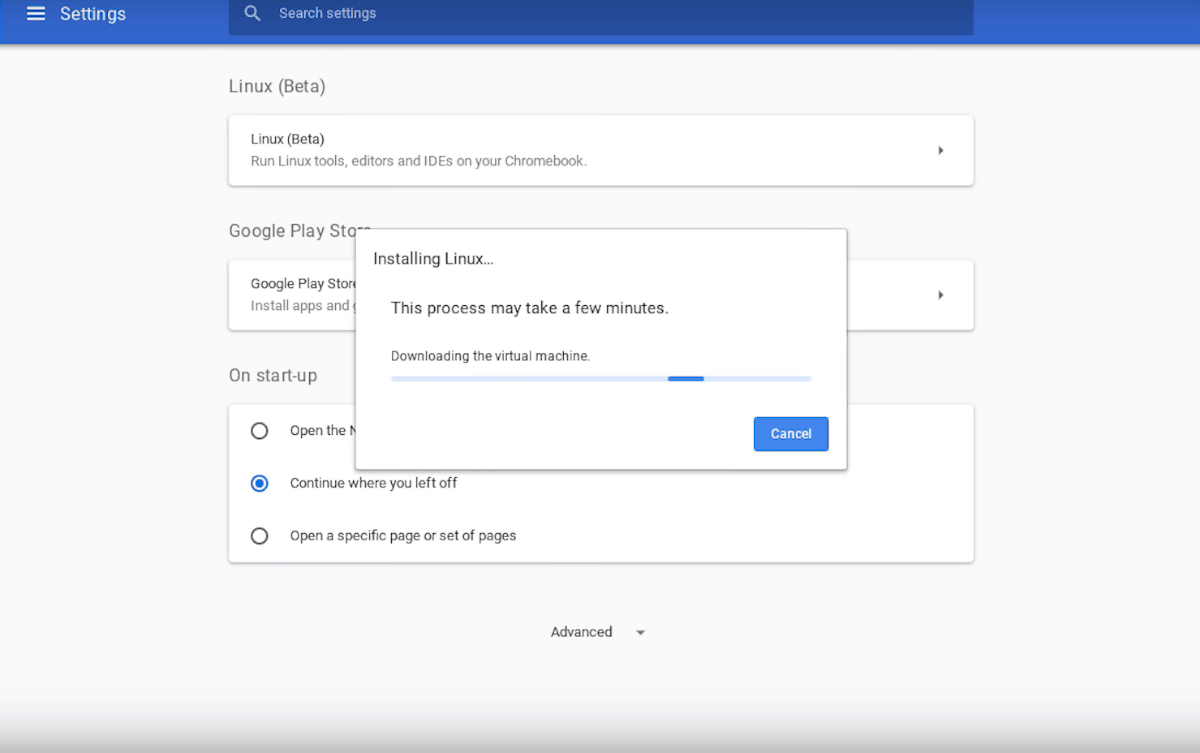
Када је подршка за Линук апликацију у потпуности функционална, Цхоме ОС би требао аутоматски отворити терминал који ћете користити. Алтернативно, терминал је могуће покренути притиском на Цтрл + Алт + Т на тастатури.
Омогући Флатпак
Омогућивање подршке за Линук апликацију на Цхроме ОС значида ћете моћи да инсталирате Убунту апликације преко Апт менаџера пакета. Међутим, ово није једини облик софтвера који је могућ путем Линук контејнера на Цхроме ОС-у. У ствари, такође је могуће подесити да инсталира Линук апликације путем Флатпак универзалног Линук формата за паковање.
Да би апликације радиле преко Флатпака у Цхроме ОС-у, мораћете да инсталирате апликацију Флатпак на Цхроме ОС. Да бисте то учинили, отворите Цхроме терминал помоћу Цтрл + Алт + Т. Затим, користите Погодан менаџер пакета за инсталирање Флатпак времена извођења.
sudo apt-get install flatpak
Са Флатпак рунтиме инсталираним у вашем Цхроме ОС контејнеру, време је да претплатите свој Флатпак систем на Флатхуб продавницу софтвера. Да бисте то учинили, користите тастер флатпак наредба испод.
flatpak remote-add --if-not-exists flathub https://flathub.org/repo/flathub.flatpakrepo
Инсталирајте Линук апликације на Цхроме ОС - Апт-гет
Инсталирање апликација на Цхроме ОС преко Апт менаџера пакета је прилично једноставно и делује као да користите Убунту. Да бисте инсталирали апликацију, следите кораке у наставку.
Корак 1: Помоћу команде за претрагу потражите програм који желите да инсталирате.
apt-get search program-name
Корак 2: Прегледајте резултате претраге и пронађите назив пакета који желите да инсталирате на Цхромебоок. Имајте на уму да можете инсталирати неколико пакета истовремено са истом наредбом.
3. корак: Узмите име пакета (е) и прикључите их на следећу наредбу за инсталацију да бисте активирали апликацију.
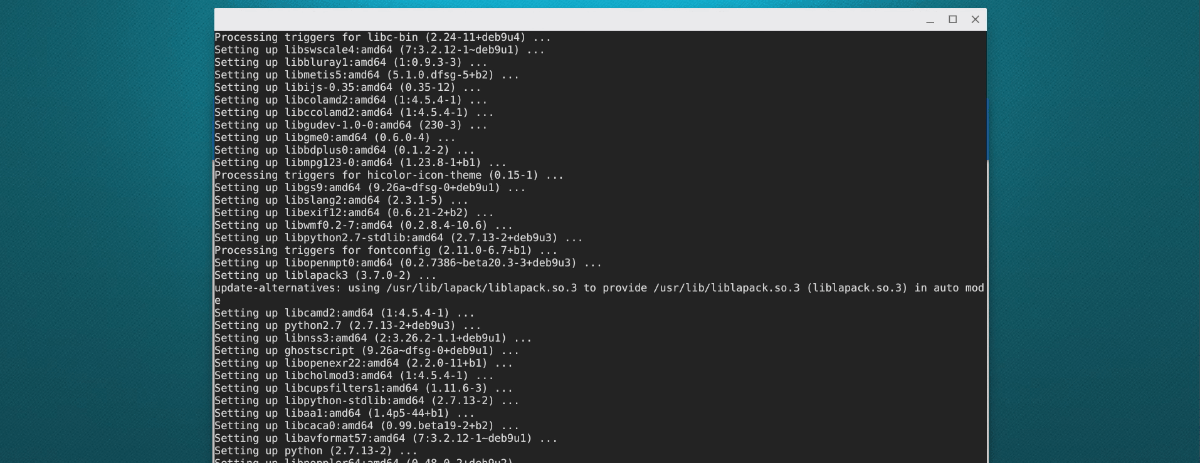
sudo apt-get install program1 program2 program3
Инсталирајте Линук апликације на Цхроме ОС - Флатпак
Инсталирање апликација путем Флатпака на Цхроме ОС јемало лакше него са Аптом, јер можете да користите веб локацију Флатхуб за лакше претраживање апликација за инсталирање. Да бисте сазнали како да апликације раде на Цхромебоок-у, следите доле наведене кораке.
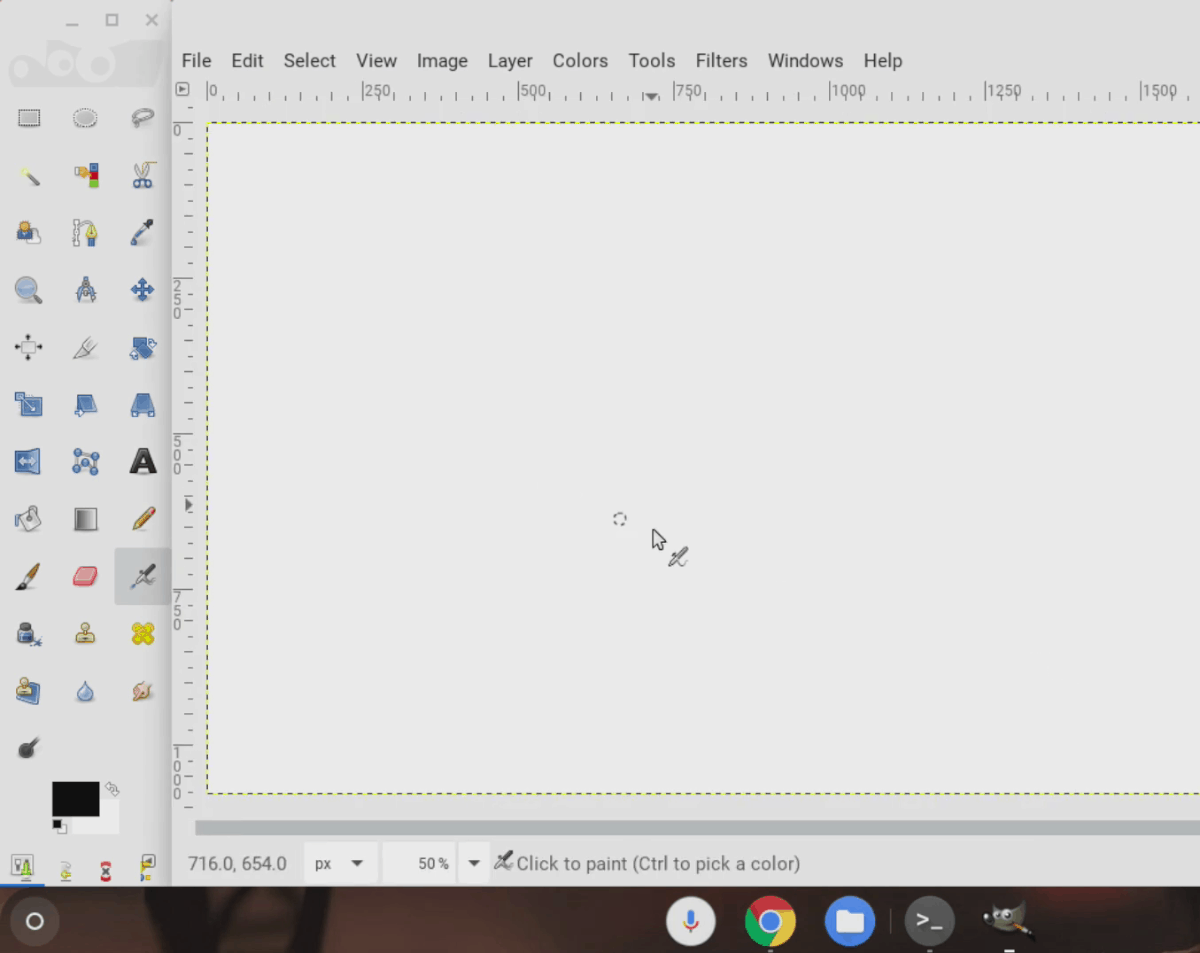
Корак 1: Отворите Цхроме терминал помоћу Цтрл + Алт + Т.
Корак 2: Идите на Флатхуб.орг, кликните на "сеарцх" и пронађите програм који желите да инсталирате. Затим кликните на икону апликације да бисте отишли на страницу апликације.
3. корак: Копирајте наредбу терминала на дну странице апликације и залепите је у терминал да бисте инсталирали апликацију на Цхроме ОС!













Коментари